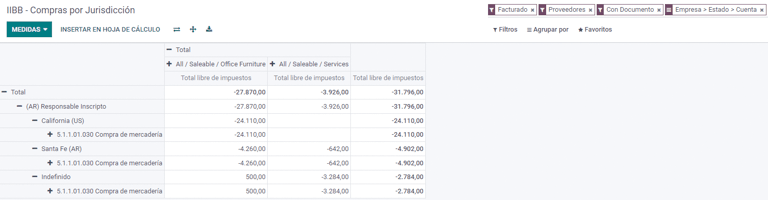Argentina¶
Internetiniai seminarai¶
Žemiau galite rasti vaizdo įrašus su bendru lokalizacijos aprašymu ir jos konfigūravimo būdais.
Webinar - Lokalizacija Argentina <https://www.youtube.com/watch?v=_H1HbU-wKVg>.eCommerce - Argentinos lokalizacija <https://www.youtube.com/watch?v=5gUi2WWfRuI>.
Taip pat žiūrėkite
Konfigūracija¶
Modulių diegimas¶
Įdiekite šiuos modulius, kad gautumėte visas Argentinos lokalizacijos funkcijas:
Vardas |
Techninis pavadinimas |
Aprašymas |
|---|---|---|
Argentina - Apskaita |
Suprantu. Prašome duoti man tekstą. |
Numatytasis fiskalinis lokalizacijos paketas, kuris atitinka minimalų konfigūravimą, reikalingą veiklai Argentinoje pagal AFIP reglamentus ir gaires. |
Argentinietiška apskaitos ataskaita |
|
PVM knygos ataskaita ir PVM suvestinė ataskaita. |
Argentinietiškas Elektroninis Sąskaitų Išrašymas |
|
Apima visus techninius ir funkcinius reikalavimus, kad būtų galima generuoti elektronines sąskaitas per žiniatinklio paslaugą, remiantis AFIP nuostatomis. |
|
(pasirenkama) Leidžia vartotojui matyti identifikavimo tipą ir atsakomybę AFIP už e. prekybos atsiskaitymo formą, siekiant sukurti elektronines sąskaitas faktūras. |
Sukonfigūruokite savo įmonę¶
Kai lokalizavimo moduliai yra įdiegti, pirmas žingsnis yra nustatyti įmonės duomenis. Be pagrindinės informacijos, svarbus laukas, kurį reikia užpildyti, yra AFIP Atsakomybės tipas, kuris atspindi įmonės fiskalinius įsipareigojimus ir struktūrą.
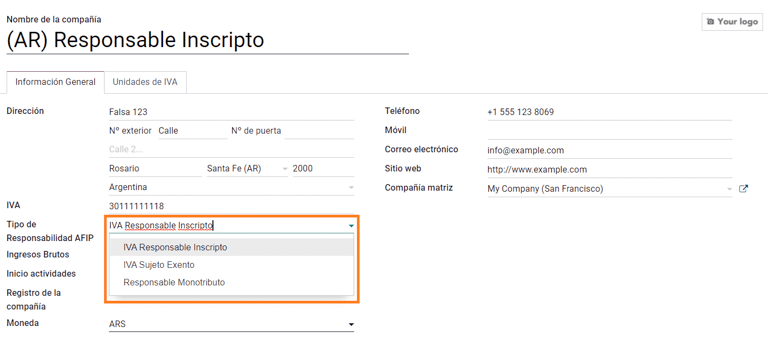
Sąskaitų planas¶
Apskaitoje yra trys skirtingi :guilabel: Sąskaitų plano paketai, iš kurių galima pasirinkti. Jie pagrįsti įmonės AFIP atsakomybės tipu ir atsižvelgia į skirtumą tarp įmonių, kurioms nereikia tiek daug sąskaitų, kaip bendrovėms, turinčioms sudėtingesnius fiskalinius reikalavimus.
Monotributistas (227 paskyros);
PVM neapmokestinama (290 sąskaitų);
Atsakingasis registruotas (298 sąskaitos).
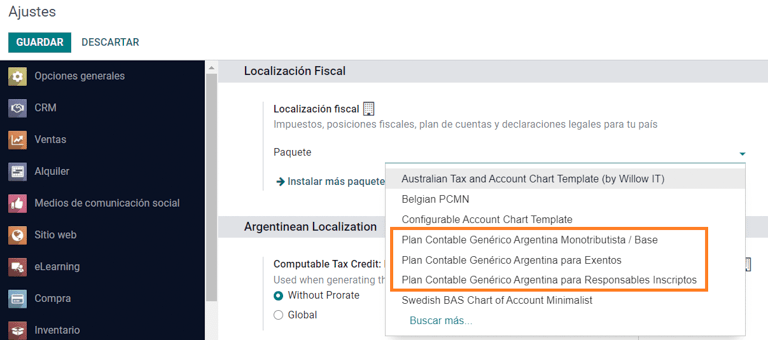
Konfigūruoti pagrindinius duomenis¶
Elektroninės sąskaitos faktūros duomenys¶
Aplinka¶
AFIP infrastruktūra yra dubliuojama dviejose atskirose aplinkose, testavimo ir gamybos.
Testavimas yra teikiamas tam, kad įmonės galėtų išbandyti savo duomenų bazes, kol jos bus pasirengusios pereiti į Produkcijos aplinką. Kadangi šios dvi aplinkos yra visiškai izoliuotos viena nuo kitos, vienos instancijos skaitmeniniai sertifikatai nėra galiojantys kitoje.
Norėdami pasirinkti duomenų bazės aplinką, eikite į ir pasirinkite arba Prueba (Testavimas) arba Produccion (Gamyba).
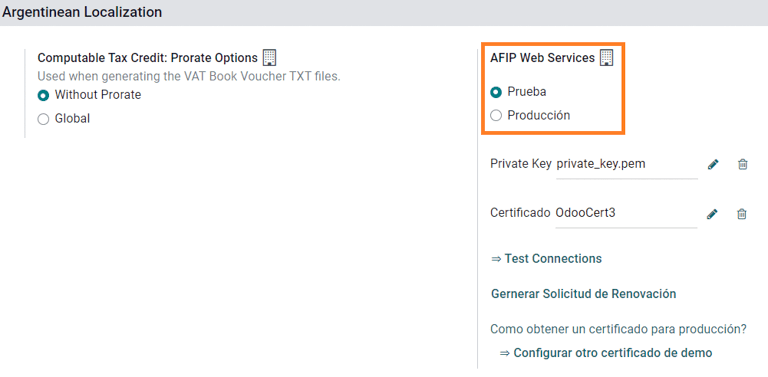
AFIP sertifikatai¶
Elektroninė sąskaita faktūra ir kitos AFIP paslaugos veikia su AFIP teikiamomis Web Services (WS).
Norėdami užmegzti ryšį su AFIP, pirmasis žingsnis yra prašyti Skaitmeninio sertifikato, jei dar neturite jo.
Generuoti sertifikato pasirašymo užklausą (Odoo). Pasirinkus šią parinktį, sugeneruojamas failas su
.csr(sertifikato pasirašymo užklausa) plėtiniu, kuris bus naudojamas AFIP portale norint paprašyti sertifikato.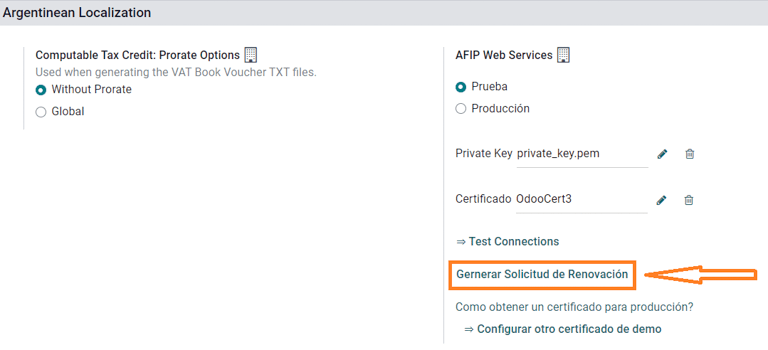
Sukurti sertifikatą (AFIP). Prisijunkite prie AFIP portalo ir sekite šiame dokumente aprašytas instrukcijas, kad gautumėte sertifikatą.
Įkelti sertifikatą ir privatų raktą (Odoo). Sukūrus sertifikatą, įkelkite jį į Odoo, paspausdami Pieštuko ikoną šalia lauko Certificado ir pasirinkdami atitinkamą failą.
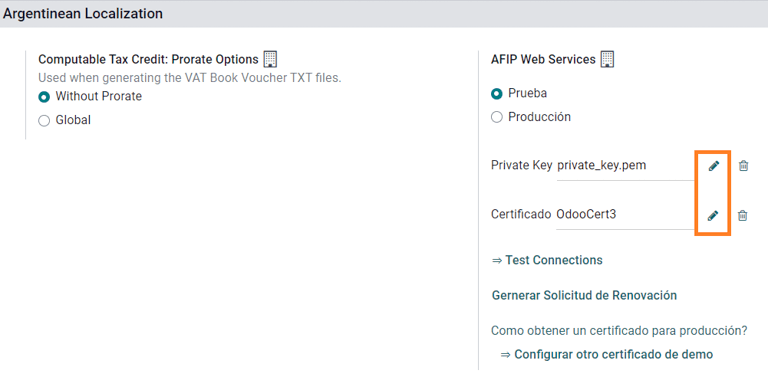
Patarimas
Jei reikia sukonfigūruoti homologacijos sertifikatą, kreipkitės į oficialią AFIP dokumentaciją: Homologacijos sertifikatas. Be to, Odoo leidžia vartotojui išbandyti elektroninį sąskaitų faktūrų išrašymą vietoje be homologacijos sertifikato. Vietoje testuojant pateikiama tokia žinutė:

Partneris¶
Identifikavimo tipas ir PVM¶
Argentinietiškos lokalizacijos dalis, AFIP apibrėžti dokumentų tipai dabar yra prieinami Partnerio formoje. Informacija yra svarbi daugumai sandorių. Pagal numatytuosius nustatymus yra šeši Identifikacijos Tipai, taip pat 32 neaktyvūs tipai.
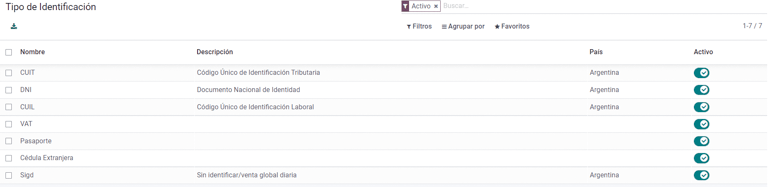
Pastaba
Visas AFIP apibrėžtas identifikavimo tipas Identification Types yra įtrauktas į Odoo, tačiau aktyvūs tik dažniausiai naudojami.
AFIP atsakomybės tipas¶
Argentinoje dokumento tipą ir su klientais bei tiekėjais susijusias operacijas nustato AFIP atsakomybės tipas. Šis laukas turėtų būti apibrėžtas Partnerio formoje.
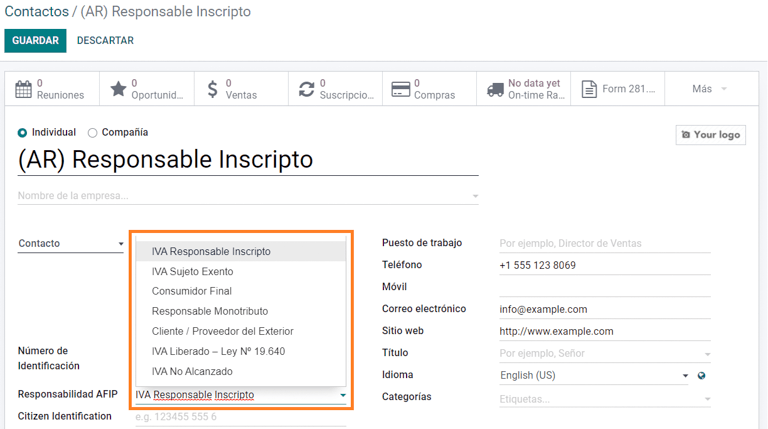
Mokesčiai¶
Kaip lokalizacijos modulio dalis, mokesčiai yra automatiškai sukuriami su atitinkama finansine sąskaita ir konfigūracija, pvz., 73 mokesčiai už Responsable Inscripto.
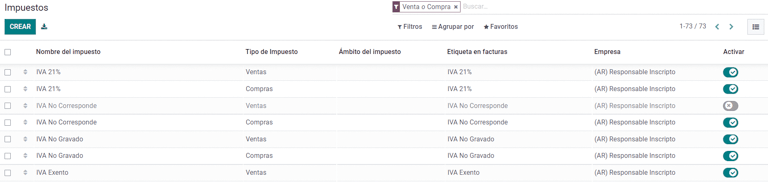
Mokesčių tipai¶
Argentina turi keletą mokesčių rūšių, labiausiai paplitusios yra šios:
PVM: tai yra įprastas PVM, kuris gali turėti įvairius procentinius dydžius;
Percepcija: avansinis mokesčio mokėjimas, taikomas sąskaitoms faktūroms;
Sulaikymas: avansinis mokėjimas už mokestį, taikomą mokėjimams.
Specialūs mokesčiai¶
Kai kurie Argentinos mokesčiai nėra dažnai naudojami visoms įmonėms, ir šios retesnės galimybės Odoo sistemoje pagal numatytuosius nustatymus pažymimos kaip neaktyvios. Prieš kurdami naują mokestį, būtinai patikrinkite, ar tas mokestis jau nėra įtrauktas kaip neaktyvus.
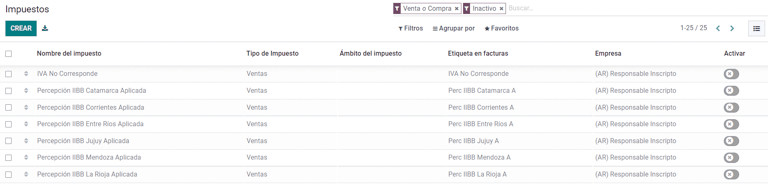
Dokumentų tipai¶
Kai kuriose Lotynų Amerikos šalyse, pavyzdžiui, Argentinoje, kai kurios apskaitos operacijos, tokios kaip sąskaitos faktūros ir tiekėjų sąskaitos, yra klasifikuojamos pagal dokumentų tipus, kuriuos apibrėžia valstybinės mokesčių institucijos. Argentinoje tokias operacijas apibrėžia valstybinė mokesčių institucija AFIP.
Dokumento tipas yra esminė informacija, kuri turi būti aiškiai nurodyta spausdintuose pranešimuose, sąskaitose faktūrose ir žurnalo įrašuose, kuriuose išvardijami sąskaitos judėjimai.
Kiekvienas dokumento tipas gali turėti unikalią seką pagal žurnalą, kuriam jis priskirtas. Kaip lokalizacijos dalis, dokumento tipas apima šalį, kurioje dokumentas taikomas (ši informacija automatiškai sukuriama įdiegus lokalizacijos modulį).
Reikalinga informacija Dokumentų tipuose yra įtraukta pagal numatytuosius nustatymus, todėl vartotojui nereikia nieko pildyti šioje peržiūroje.
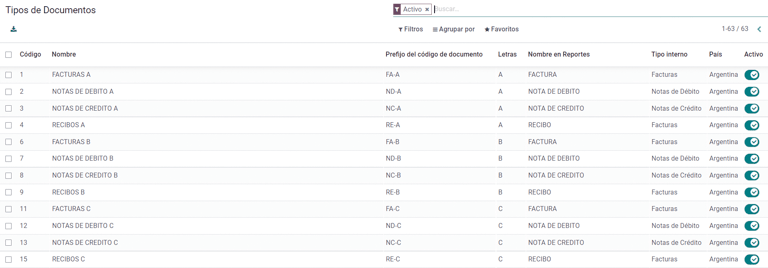
Pastaba
Pagal nutylėjimą yra keletas neaktyvių Dokumento tipai, tačiau prireikus juos galima aktyvuoti.
Laiškai¶
Argentinai Dokumentų Tipai apima laišką, kuris padeda nurodyti operacijos ar transakcijos tipą. Pavyzdžiui, kai sąskaita faktūra yra susijusi su:
B2B transakcija turi būti naudojama dokumento tipas A;
B2C sandoris, turi būti naudojamas dokumento tipas B;
Eksporto sandoris, turi būti naudojamas dokumento tipas E.
Į lokalizaciją įtraukti dokumentai jau turi tinkamą raidę, susietą su kiekvienu Dokumento tipu, todėl nereikia jokios papildomos konfigūracijos.
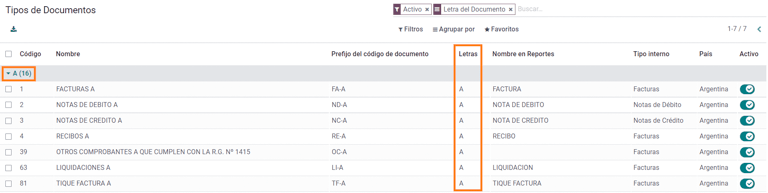
Naudoti sąskaitose-faktūrose¶
Kiekvieno sandorio Dokumento tipas bus nustatomas pagal:
Žurnalo įrašas, susijęs su sąskaita (jei žurnalas naudoja dokumentus);
Sąlygos taikomos atsižvelgiant į išdavėjo ir gavėjo tipą (pvz., pirkėjo fiskalinį režimą ir pardavėjo fiskalinį režimą).
Žurnalai¶
Argentinietiškoje lokalizacijoje žurnalas gali būti naudojamas skirtingai, priklausomai nuo jo naudojimo ir vidinio tipo. Norėdami sukonfigūruoti žurnalus, eikite į: .
Pardavimų ir pirkimų žurnaluose galima įjungti parinktį Naudoti dokumentus, kuri leidžia naudoti sąrašą Dokumentų tipai, galinčius būti susijusiais su sąskaitomis ir tiekėjų sąskaitomis. Daugiau informacijos apie sąskaitas rasite skyriuje 2.3 dokumentų tipai.
Jei pardavimų ar pirkimų žurnalams nėra aktyvuota Naudoti dokumentus parinktis, jie negalės generuoti fiskalinių sąskaitų faktūrų, o jų naudojimo atveju daugiausia bus apsiribojama su vidinės kontrolės procesais susijusiais sąskaitų judėjimo stebėjimais.
AFIP duomenys (taip pat žinomi kaip AFIP pardavimo taškas)¶
AFIP POS sistema yra laukelis, matomas tik Pardavimų žurnaluose, ir apibrėžia AFIP POS tipą, kuris bus naudojamas sandoriams valdyti, kuriems sukurtas žurnalas.
AFIP POS apibrėžia šiuos dalykus:
su žiniatinklio paslauga susijusių dokumentų tipų seka;
elektroninės sąskaitos faktūros failo struktūra ir duomenys.
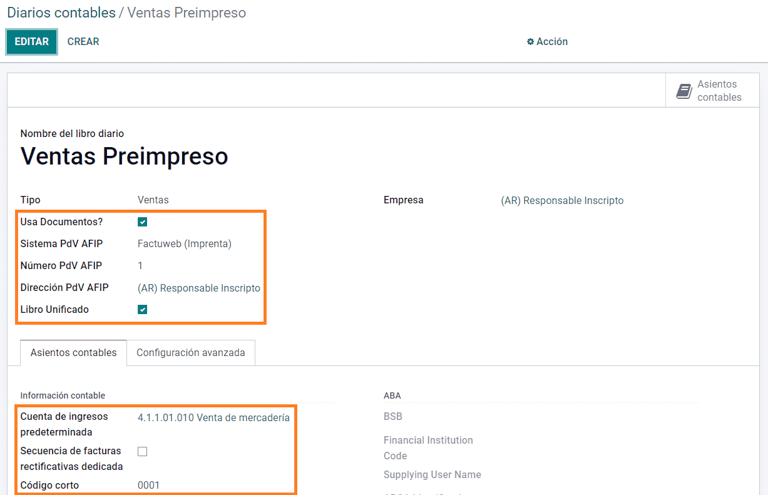
Interneto paslaugos¶
Žiniatinklio paslaugos padeda generuoti sąskaitas įvairiems tikslams. Žemiau yra keletas pasirinkimo variantų:
wsfev1: Elektroninė Sąskaita-Faktūra: yra dažniausiai naudojama paslauga, kuri naudojama sąskaitoms faktūroms dokumentų tipams A, B, C, M generuoti be detalių pagal kiekvieną prekę;
wsbfev1: Electronic Fiscal Bond: is for those who invoice capital goods and wish to access the benefit of the Electronic Tax Bonds granted by the Ministry of Economy. For more details go to: Fiscal Bond;
wsfexv1: Elektroninė Eksporto Sąskaita: naudojama sąskaitoms faktūroms kurti tarptautiniams klientams ir operacijoms, susijusioms su eksporto procesais, susijęs dokumento tipas yra „E“ tipo.
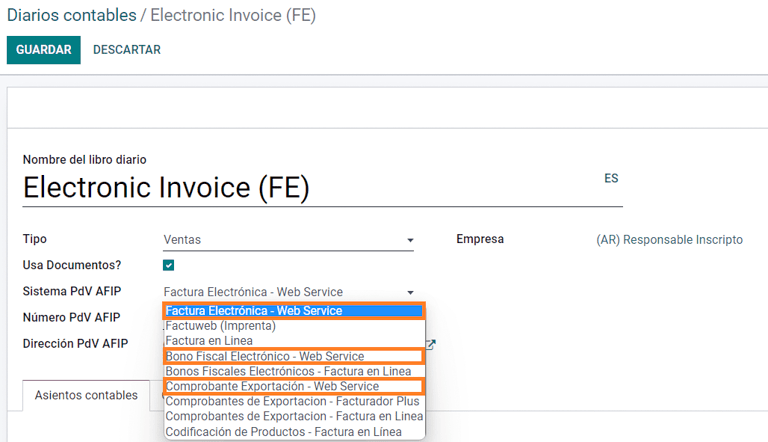
Štai keletas naudingų sričių, kurias verta žinoti dirbant su interneto paslaugomis:
AFIP POS Numeris: yra numeris, nustatytas AFIP, norint identifikuoti operacijas, susijusias su šiuo AFIP POS;
AFIP POS Adresas: yra laukas, susijęs su komerciniu adresu, užregistruotu POS sistemai, kuris paprastai sutampa su įmonės adresu. Pavyzdžiui, jei įmonė turi keletą parduotuvių (fiskalinių vietų), tada AFIP reikalauja, kad įmonė turėtų vieną AFIP POS kiekvienoje vietoje. Šis adresas bus atspausdintas sąskaitoje-faktūroje;
Vieninga Knyga: kai AFIP POS sistema yra Preimpresa, tada dokumentų tipai (taikomi žurnalui) su ta pačia raide turės tą pačią seką. Pavyzdžiui:
Sąskaita faktūra: FA-A 0001-00000002;
Kredito užrašas: NC-A 0001-00000003;
Debeto nota: ND-A 0001-00000004.
Sekos¶
Pirmajai sąskaitai faktūrai Odoo automatiškai sinchronizuojasi su AFIP ir parodo paskutinį naudotą sekos numerį.
Pastaba
Kuriant Pirkimo žurnalus, galima nustatyti, ar jie susiję su dokumentų tipais, ar ne. Jei pasirenkama galimybė naudoti dokumentus, nereikės rankiniu būdu priskirti dokumentų tipų sekų, nes dokumento numerį pateikia tiekėjas.
Naudojimas ir testavimas¶
Sąskaita-faktūra¶
Toliau pateikta informacija taikoma sąskaitų faktūrų kūrimui, kai partneriai ir žurnalai yra sukurti ir tinkamai sukonfigūruoti.
Dokumento tipo priskyrimas¶
Kai partneris yra pasirinktas, „Dokumento tipas“ laukas bus automatiškai užpildytas pagal AFIP dokumento tipą:
Sąskaita faktūra klientui, atsakingam už PVM, prefiksu A yra dokumento tipas, kuriame išsamiai pateikiami visi mokesčiai kartu su kliento informacija.
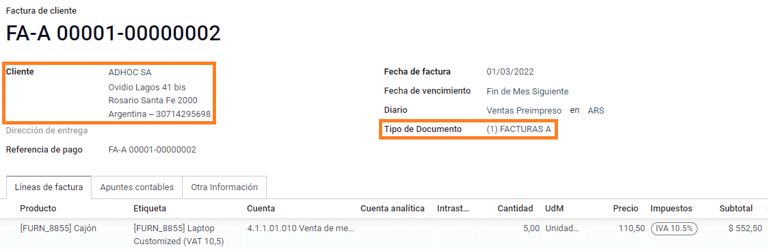
Sąskaita faktūra galutiniam vartotojui, priešdėlis B yra dokumento tipas, kuriame nėra išsamiai nurodyti mokesčiai, nes mokesčiai yra įtraukti į bendrą sumą.
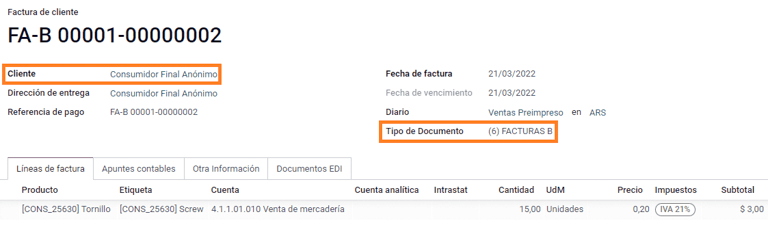
Eksporto sąskaita faktūra, priesaga E yra dokumento tipas, naudojamas eksportuojant prekes ir nurodantis incotermą.
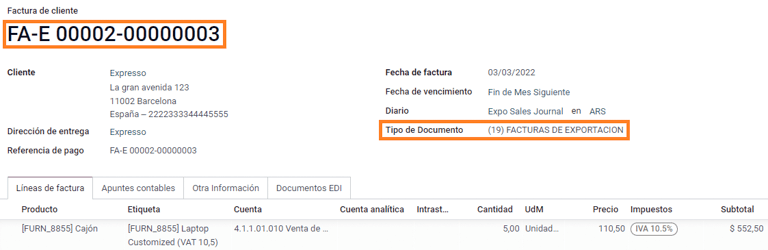
Net jei kai kurios sąskaitos faktūros naudoja tą patį žurnalą, priešdėlis ir seka nurodomi lauke Dokumento tipas.
Labiausiai paplitusi Dokumento tipas bus automatiškai nustatytas skirtingiems AFIP atsakomybės tipų deriniams, tačiau vartotojas galės jį atnaujinti rankiniu būdu prieš patvirtindamas sąskaitą faktūrą.
Elektroninės sąskaitos elementai¶
Naudojant elektronines sąskaitas, jei visi duomenys yra teisingi, sąskaita faktūra įrašoma įprastu būdu, nebent yra klaida, kurią reikia išspręsti. Kai atsiranda klaidos pranešimai, jie nurodo tiek problemą, kuriai reikia dėmesio, tiek siūlomą sprendimą. Jei klaida išlieka, sąskaita lieka kaip juodraštis, kol problema bus išspręsta.
Kai sąskaita faktūra yra pateikta, AFIP skirtuke rodomi duomenys, susiję su AFIP patvirtinimu ir būsena, įskaitant:
AFIP Leidimas: CAE numeris;
Galiojimo Data: terminas, iki kurio faktūra turi būti pateikta klientams (paprastai per 10 dienų nuo CAE sukūrimo);
Rezultatas: nurodo, ar sąskaita faktūra buvo Aceptado en AFIP ir/arba Aceptado con Observaciones.
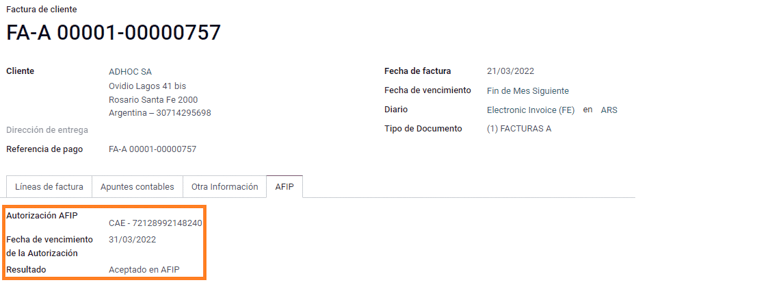
Sąskaitos mokesčiai¶
Remiantis AFIP atsakomybės tipu, PVM mokestis gali būti taikomas skirtingai PDF ataskaitoje:
A. Išskyrus mokestį: šiuo atveju apmokestinama suma turi būti aiškiai nurodyta ataskaitoje. Ši sąlyga taikoma, kai klientas turi šio tipo AFIP atsakomybę: Responsable Inscripto.
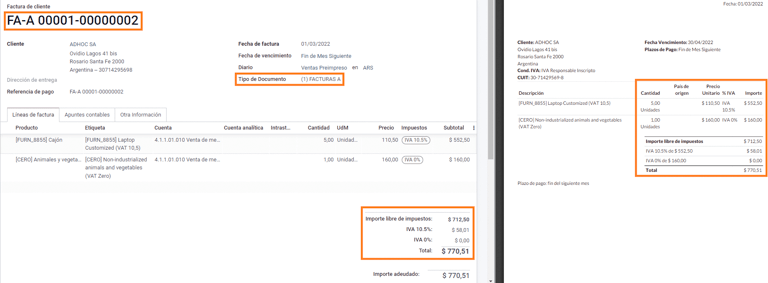
B. Įtrauktas mokesčio dydis: tai reiškia, kad apmokestintas dydis yra įtrauktas į produkto kainą, tarpinę sumą ir bendrą sumą. Ši sąlyga taikoma, kai klientas turi šiuos AFIP atsakomybės tipus:
PVM neapmokestinamas subjektas;
Galutinis vartotojas
Atsakingas Monotributas;
PVM neatlygintinas.
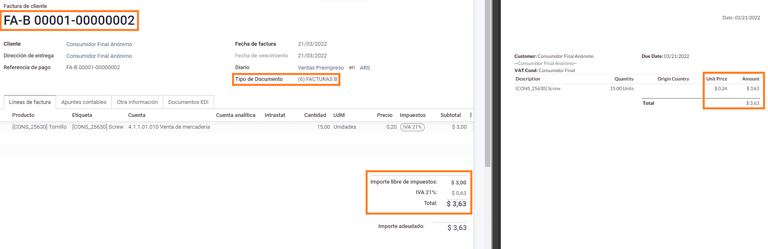
Specialūs naudojimo atvejai¶
Sąskaitos už paslaugas¶
Elektroninėse sąskaitose faktūrose, kuriose nurodytos Paslaugos, AFIP reikalauja pateikti paslaugos pradžios ir pabaigos datą, šią informaciją galima užpildyti skirtuke Kita informacija.
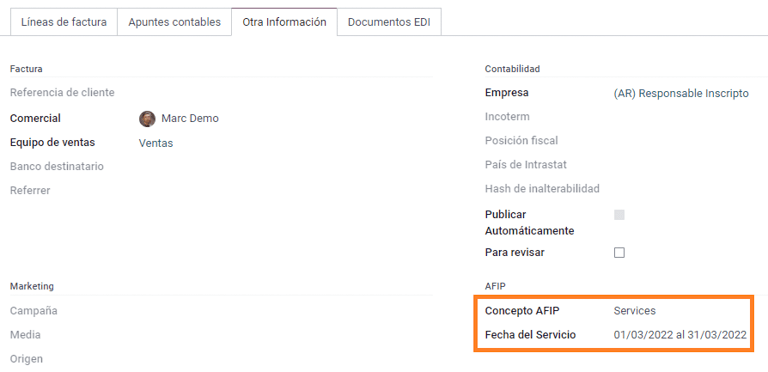
Jei datos nėra pasirenkamos rankiniu būdu prieš patvirtinant sąskaitą-faktūrą, reikšmės bus automatiškai užpildytos pirmąja ir paskutine sąskaitos-faktūros mėnesio dienomis.
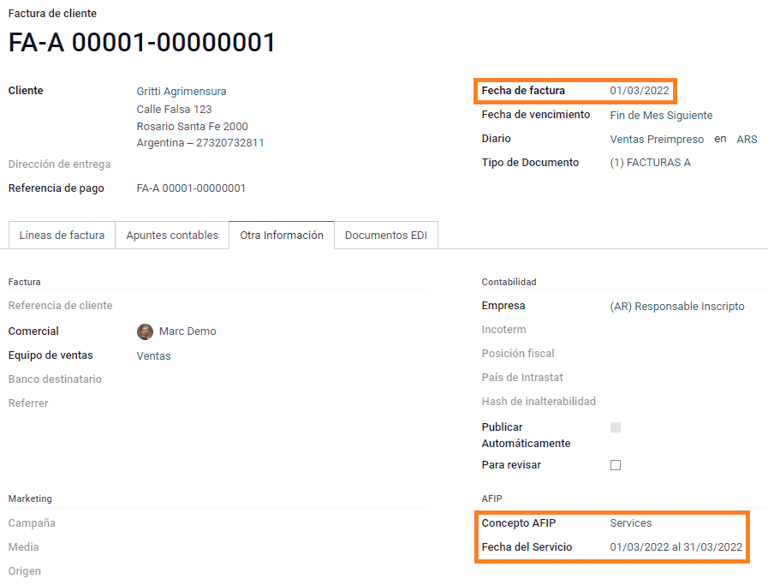
Eksporto sąskaitos-faktūros¶
Sąskaitos faktūros, susijusios su Eksportacijos sandoriais, reikalauja, kad žurnale būtų naudojama AFIP POS sistema Expo Voucher - Web Service, kad būtų galima priskirti tinkamą dokumento tipą.
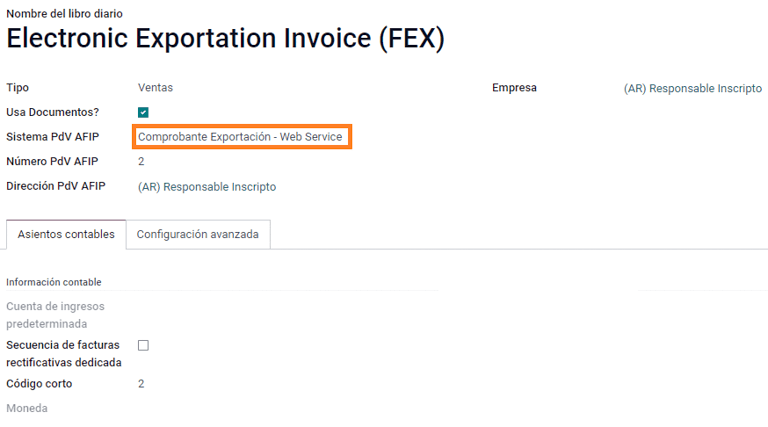
Kai klientas, pasirinktas sąskaitoje faktūroje, yra sukonfigūruotas su AFIP atsakomybės tipu Cliente / Proveedor del Exterior - Ley N° 19.640, Odoo automatiškai priskiria:
Žurnalas, susijęs su eksporto interneto paslauga;
Eksporto dokumento tipas;
Finansinė padėtis: Pirkimai/Pardavimai užsienyje;
AFIP sąvoka: Produktai / Galutinė prekių eksportacija;
Atleisti mokesčius.
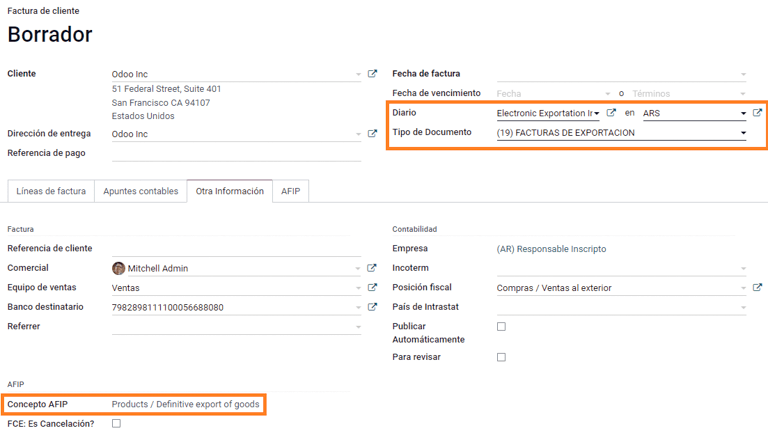
Pastaba
Eksporto dokumentai reikalauja, kad Incoterms būtų įjungti ir sukonfigūruoti, kuriuos galima rasti: .
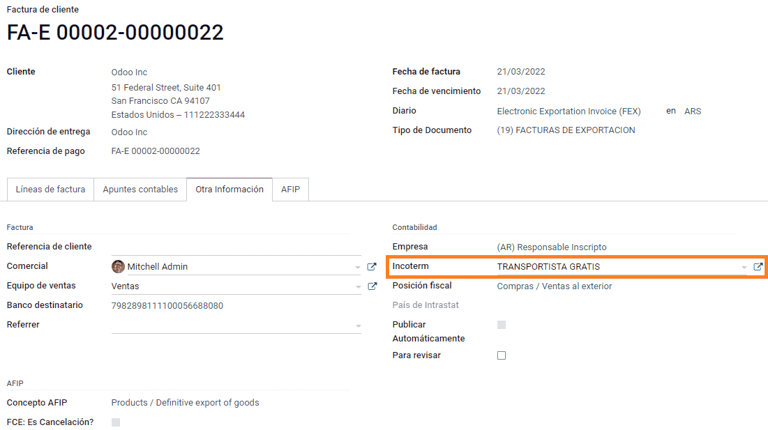
Finansinė obligacija¶
Gėrybių ir kapitalo prekių sąskaitas norintiems pateikti skiriamas Elektroninis fiskalinis obligacijos naudojimas yra naudojamas norint gauti Elektroninius mokesčių obligacijas, suteikiamas Ūkio ministerijos.
Šiems sandoriams svarbu atsižvelgti į šiuos reikalavimus:
Valiuta (pagal parametrų lentelę) ir sąskaitos faktūros citata.
Mokesčiai;
Zona
Išsamiai aprašykite kiekvieną elementą.
Kodas pagal bendrąją Mercosur nomenklatūrą (NCM);
Visiškas aprašymas;
Vieneto Grynasis Kainas;
Kiekis;
Matavimo vienetas;
Premija
PVM tarifas.
Elektroninė mažų ir vidutinių įmonių (MVĮ) kredito sąskaita (FCE)¶
Dėl smulkaus ir vidutinio verslo (SME) sąskaitų faktūrų yra keli dokumentų tipai, kurie klasifikuojami kaip MiPyME ir dar yra žinomi kaip Elektroninė kreditinė sąskaita faktūra (arba FCE ispanų kalba). Ši klasifikacija sukuria mechanizmą, kuris pagerina finansavimo sąlygas smulkiajam ir vidutiniam verslui, leidžiant jiems padidinti savo produktyvumą per ankstyvą kredito ir gautinų sumų iš savo klientų ir/arba tiekėjų surinkimą.
Šiems sandoriams svarbu atsižvelgti į šiuos reikalavimus:
specifiniai dokumentų tipai (201, 202, 206 ir t.t.);
emiteris turi būti AFIP patvirtintas MiPyME operacijoms;
suma turėtų būti didesnė nei 100 000 ARS;
Banko sąskaitą, kurios tipas yra CBU, turi sieti su išdavėju, kitaip sąskaitos faktūros patvirtinti nepavyks, ir bus rodomas toks klaidos pranešimas.
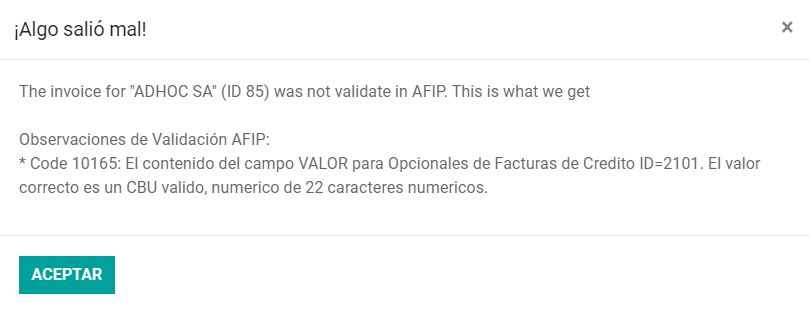
Norėdami nustatyti Perdavimo režimą, eikite į nustatymus ir pasirinkite arba SDC, arba ADC.
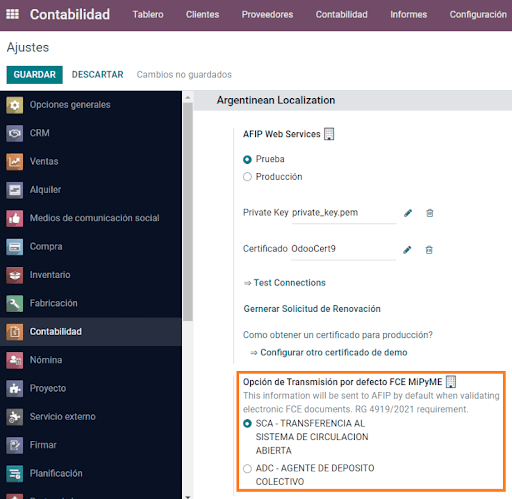
Norėdami pakeisti Perdavimo režimą konkrečiai sąskaitai faktūrai, eikite į Kita informacija skirtuką ir pakeiskite jį prieš patvirtindami.
Pastaba
Keičiant Perdavimo režimą, nustatytas režimas Nustatymuose nepasikeis.
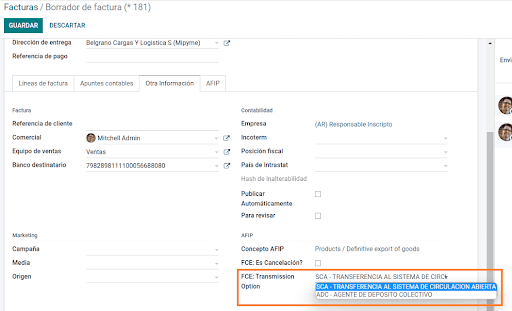
Kuriant Kredito / Debeto užrašą, susijusį su FCE dokumentu:
naudokite mygtukus Kreditinė ir Debetinė Pastaba, kad visa informacija iš sąskaitos faktūros būtų perkelta į naują Kreditinę ir Debetinę Pastabą;
Dokumento laiškas turi būti toks pats kaip pirminis dokumentas (A arba B);
Turi būti naudojama ta pati valiuta kaip šaltinio dokumente. Naudojant antrinę valiutą, atsiranda valiutos skirtumas, jei valiutos kursas skiriasi tarp išleidimo dienos ir mokėjimo datos. Galima sukurti kreditinę/debitinę sąskaitą, kad sumažintumėte/padidintumėte mokėtiną sumą ARS.
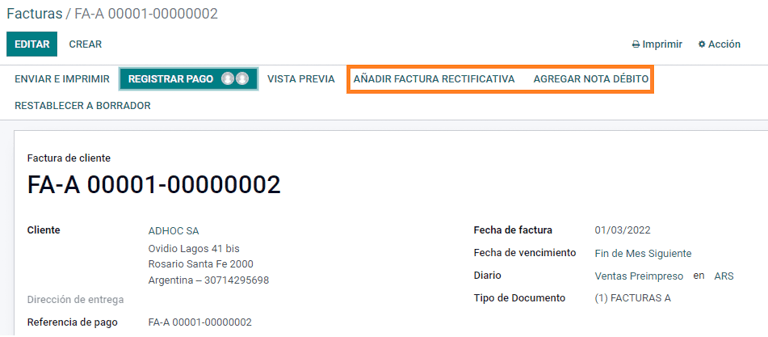
Kuriant Kreditinę sąskaitą gali būti du scenarijai:
FCE yra atmestas, todėl Kreditinė sąskaita turėtų turėti lauką FCE, ar yra Anuliavimas? pažymėtą kaip Teisinga; arba;
: guilabel:
Kredito pažymayra sukurta anuliuoti FCE dokumentą, šiuo atveju laukas :guilabel:FCE, ar atšaukimas?turi būti tuščias (klaidingas).
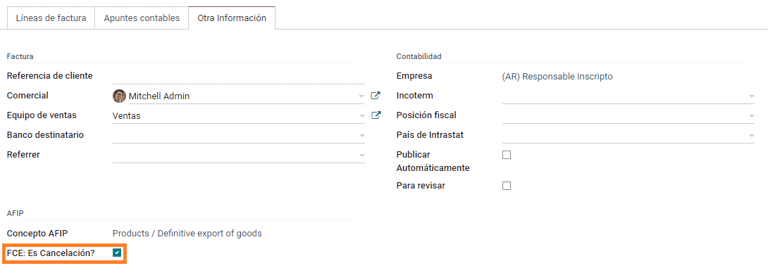
Sąskaitos faktūros ataskaita spausdinta¶
PDF ataskaita, susijusi su elektroninėmis sąskaitomis faktūromis, kurios buvo patvirtintos AFIP, apima brūkšninį kodą formato apačioje, kuris žymi CAE numerį. Taip pat yra nurodyta galiojimo data, nes tai yra įstatyminis reikalavimas.
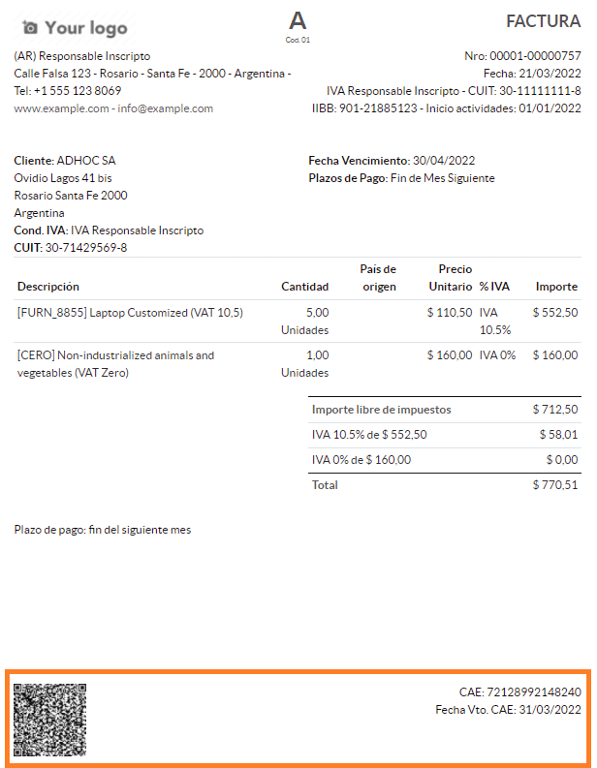
Trikčių šalinimas ir auditas¶
Audito ir trikčių šalinimo tikslais galima gauti išsamią informaciją apie sąskaitos faktūros numerį, kuris anksčiau buvo išsiųstas AFIP. Norėdami gauti šią informaciją, aktyvuokite kūrėjo režimą, tada eikite į meniu ir paspauskite mygtuką Konsultuoti sąskaitą AFIP.
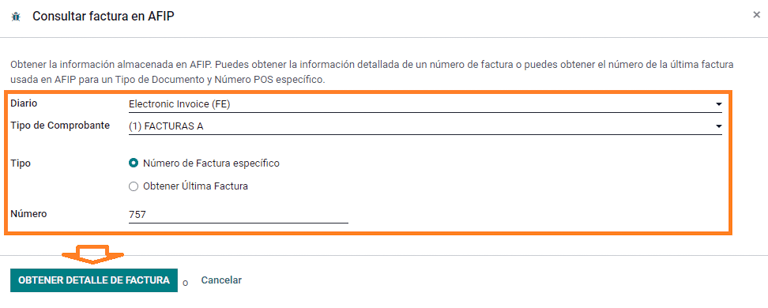
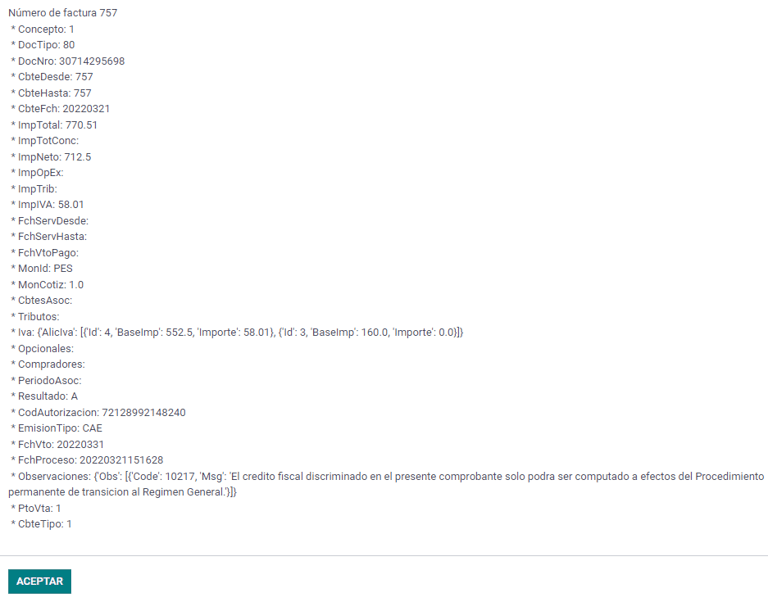
Taip pat galima gauti paskutinį AFIP naudojamą numerį konkrečiam dokumento tipui ir POS numeriui kaip nuorodą dėl galimų sekos sinchronizavimo problemų tarp Odoo ir AFIP.
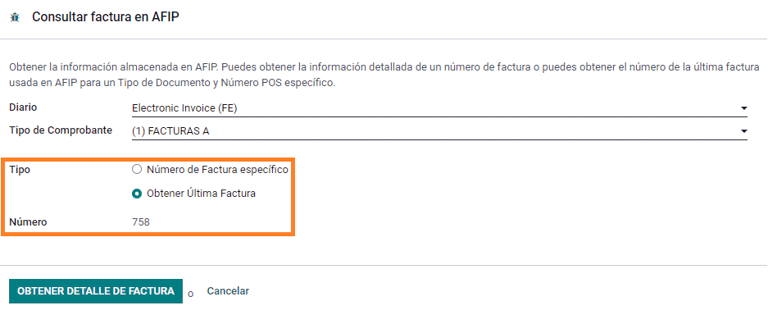
Tiekėjo sąskaitos¶
Remiantis pirkimo žurnalu, pasirinktu tiekėjo sąskaitai-faktūrai, Dokumento tipas dabar yra privalomas laukas. Ši reikšmė automatiškai užpildoma pagal AFIP atsakomybės tipą, priskirtą Išdavėjui ir Klientui, tačiau prireikus šią reikšmę galima pakeisti.
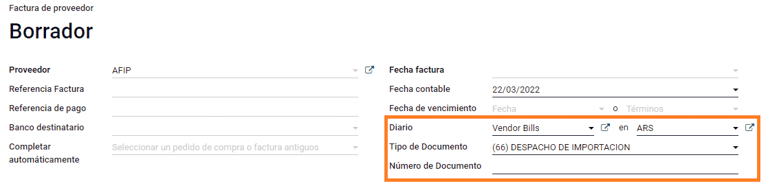
Lauką Dokumento numeris reikia registruoti rankiniu būdu, o formatas bus automatiškai patikrintas. Tačiau, jei formatas yra neteisingas, bus parodyta naudotojo klaida, nurodanti, koks formatas yra tikimasi.
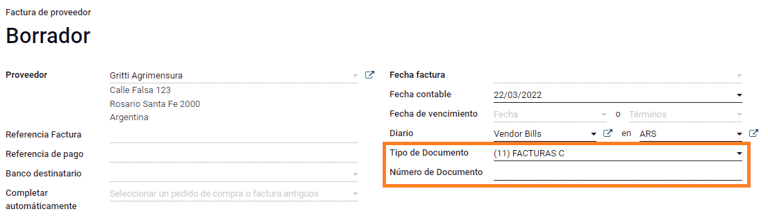
Tiekėjo sąskaitos faktūros numeris yra sudarytas taip pat, kaip ir klientų sąskaitos faktūros, išskyrus tai, kad dokumento seką įveda vartotojas naudodamas šį formatą: Dokumento priešdėlis - Raidė - Dokumento numeris.
Patvirtinkite pardavėjo sąskaitos numerį AFIP sistemai¶
Kadangi dauguma įmonių turi vidines kontrolės priemones, kad patikrintų, ar tiekėjo sąskaita susijusi su galiojančiu AFIP dokumentu, automatinę validaciją galima nustatyti , atsižvelgiant į šiuos lygius:
Nėra: patvirtinimas neatliktas (tai yra numatytoji reikšmė);
Galima: patikrinimas atliktas. Jei numeris netinkamas, rodomas tik įspėjimas, bet vis tiek leidžiama paskelbti tiekėjo sąskaitą;
Reikalinga: patikrinimas atliktas ir jis neleidžia vartotojui paskelbti tiekėjo sąskaitos, jei dokumento numeris nėra galiojantis.
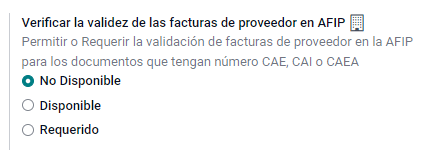
Patvirtinti tiekėjų sąskaitas Odoo sistemoje¶
Įjungus tiekėjo tikrinimo nustatymus, „Odoo“ tiekėjų sąskaitose pasirodo naujas mygtukas su pavadinimu Patikrinti AFIP, kuris yra šalia AFIP autorizacijos kodas lauko.
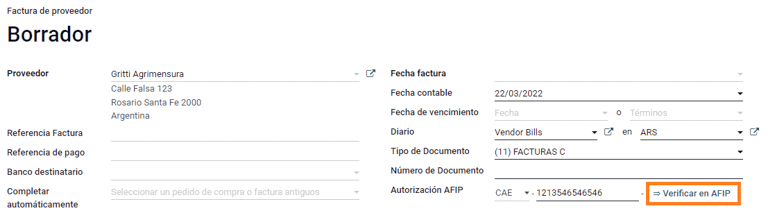
Jei pardavėjo sąskaita faktūra negali būti patvirtinta AFIP, prietaisų skydelyje bus rodomas Atmesta ir nepatvirtinimo informacija bus pridėta prie pokalbių langelio.
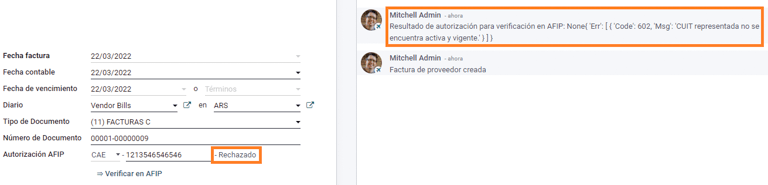
Specialūs naudojimo atvejai¶
Neapmokestintos sąvokos¶
Yra tam tikrų sandorių, į kuriuos įtraukti daiktai, nesudarantys PVM bazės sumos, pavyzdžiui, kuro ir benzino sąskaitos faktūros.
Tiekėjo sąskaita bus užregistruota naudojant vieną elementą kiekvienam produktui, kuris sudaro PVM bazės sumą, ir papildomą elementą atleisto koncepcijos sumai užregistruoti.
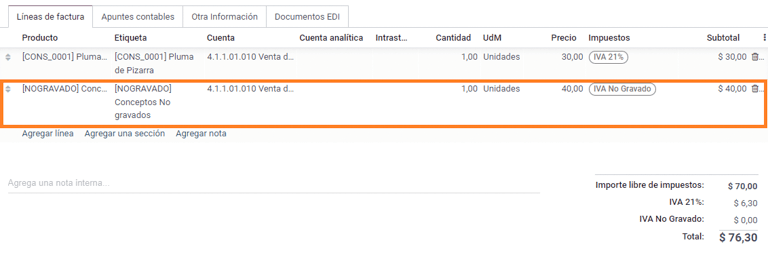
Percepcijos mokesčiai¶
Tiekėjo sąskaita bus užregistruota naudojant vieną prekę kiekvienam produktui, kuris yra PVM bazinės sumos dalis, ir suvokimo mokestį galima pridėti bet kurioje produktų eilutėje. Todėl bus viena mokesčių grupė PVM ir kita suvokimo mokesčiui. Suvokimo numatytoji vertė visada yra 0,10.
Norėdami redaguoti PVM suvokimą ir nustatyti teisingą sumą, turėtumėte naudoti Pieštuko piktogramą, esančią šalia Suvokimo sumos. Po to, kai PVM suvokimo suma yra nustatyta, sąskaita faktūra gali būti patvirtinta.
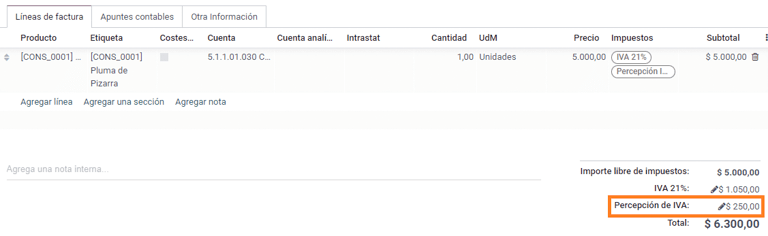
Patikrinkite valdymą¶
Norėdami įdiegti Third Party and Deferred/Electronic Checks Management modulį, eikite į ir ieškokite modulio pagal techninį pavadinimą l10n_latam_check ir spauskite Aktyvuoti mygtuką.
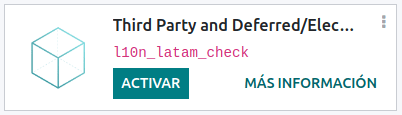
Šis modulis leidžia reikalingą žurnalų ir mokėjimų konfigūraciją:
Kurti, valdyti ir kontroliuoti įvairių tipų čekius
Optimizuokite nuosavų čekių ir trečiųjų šalių čekių valdymą.
Turėkite paprastą ir efektyvų būdą valdyti savo ir trečiųjų šalių čekių galiojimo datas.
Atlikus visas nustatymus Argentinos elektroninei sąskaitai faktūrai, taip pat reikia užbaigti tam tikrus nustatymus nuosaviems čekiams ir trečiųjų šalių čekių srautams.
Nuosavos patikros¶
Konfigūruokite banko žurnalą, naudojamą savo čekių kūrimui, pasirinkdami , pasirinkite banko žurnalą ir atidarykite Išeinantys Mokėjimai skirtuką.
Čekiai turėtų būti prieinami kaip Mokėjimo Būdas. Jei ne, spustelėkite Pridėti eilutę ir įveskite
Čekiaipo Mokėjimo Būdas, kad juos pridėtumėte.Įjunkite Naudoti elektroninius ir atidėtus čekius nustatymą.
Pastaba
Ši paskutinė konfigūracija išjungia spausdinimo galimybę, bet leidžia:
Įveskite čekio numerius rankiniu būdu
Prideda lauką, skirtą nurodyti čekio apmokėjimo datą
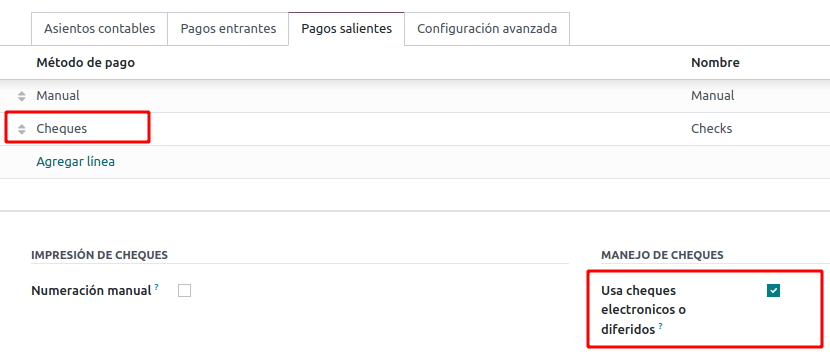
Savo čekių valdymas¶
Savo čekius galima sukurti tiesiogiai iš tiekėjo sąskaitos. Šiam procesui spustelėkite mygtuką Registruoti mokėjimą.
Mokėjimo registracijos formoje pasirinkite banko žurnalą, iš kurio bus atliktas mokėjimas, ir nustatykite Čekio gavimo datą bei Suma.
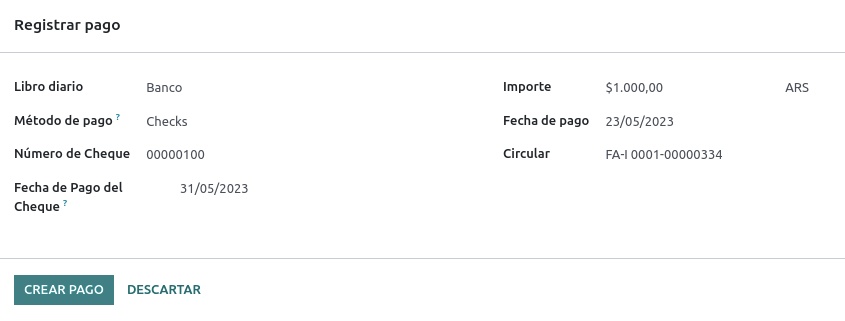
Pastaba
Norėdami valdyti einamuosius čekius, laukelis Čekio gryninimo data turi būti paliktas tuščias arba užpildytas einamąja data. Norėdami valdyti atidėtus čekius, Čekio gryninimo data turi būti nustatyta ateityje.
Norėdami valdyti savo esamus čekius, eikite į: . Šiame lange rodoma svarbi informacija, tokia kaip datos, kada reikia apmokėti čekius, bendra čekių kiekis ir bendra suma, sumokėta čekiais.
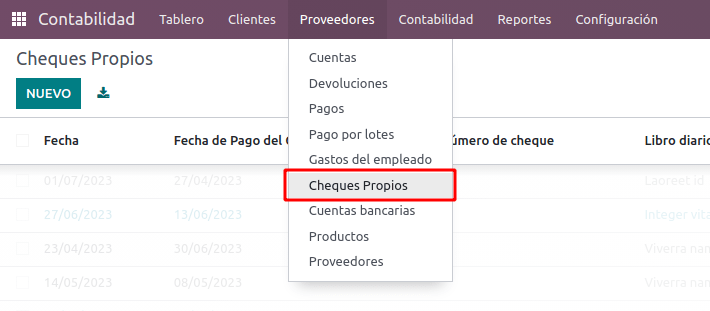
Svarbu pažymėti, kad sąrašas yra iš anksto filtruojamas pagal čekius, kurie dar nėra suderinti su banko ataskaita – kurie dar nebuvo nuskaityti iš banko – tai gali būti patikrinta lauke Sudernama su banko ataskaita. Jei norite matyti visus savo čekius, pašalinkite filtrą Nėra banko atitikties paspausdami ant simbolio X.

Atšaukti savo čekį¶
Norėdami atšaukti Odoo sukurtą nuosavą čekį, eikite į: , pasirinkite atšauktiną čekį ir paspauskite Atšaukti Čekį mygtuką. Tai nutrauks suderinimą su tiekėjų sąskaitomis ir banko išrašais, palikdama čekį atšauktoje būsenoje.
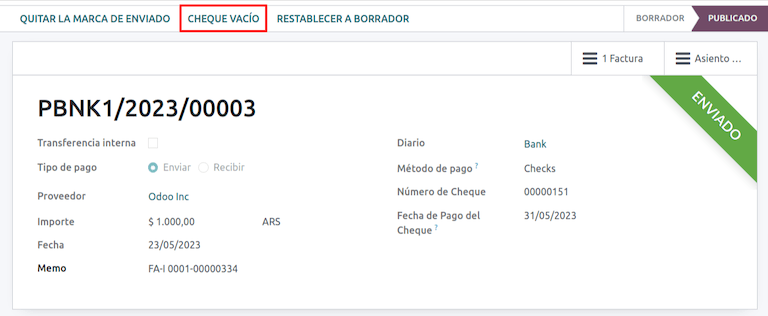
Trečiųjų šalių patikrinimai¶
Norėdami užregistruoti mokėjimus naudojant trečiųjų šalių čekius, reikia sukonfigūruoti du specifinius žurnalus. Tą padaryti galite naviguodami į ir sukurti du naujus žurnalus:
Trečiųjų šalių čekiaiAtmesti trečiųjų šalių čekiai
Pastaba
Galite rankiniu būdu sukurti daugiau žurnalų, jei turite kelias pardavimo vietas ir jums reikia žurnalų šioms vietoms.
Norėdami sukurti Trečiųjų šalių čekių žurnalą, spauskite New mygtuką ir sukonfigūruokite šiuos parametrus:
Įveskite „Third Party Checks“ kaip Žurnalo pavadinimas
Pasirinkite Grynieji kaip Tipas
Skiltyje Journal Entries nustatykite Cash Account į
1.1.1.02.010 Cheques de Terceros, įveskite pasirinktą Short Code ir pasirinkite Currency.
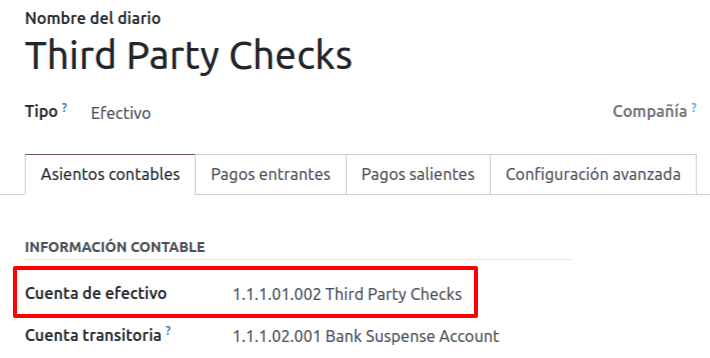
Galimi mokėjimo metodai išvardyti mokėjimų skirtuke:
Naujiems gaunamiems trečiųjų šalių čekiams, eikite į: ir pasirinkite Nauji trečiųjų šalių čekiai. Šis metodas naudojamas sukurti naujus trečiųjų šalių čekius.
Dėl gaunamų ir siunčiamų esamų trečiųjų šalių čekių eikite į ir pasirinkite Esami trečiųjų šalių čekiai. Pakartokite tą patį veiksmą Išvykstantys mokėjimai skirtuke. Šis metodas naudojamas tiek gauti, tiek sumokėti tiekėjo sąskaitas naudojant jau egzistuojančius čekius, taip pat ir vidaus pervedimams.
Patarimas
Kai konfigūruojate trečiųjų šalių čekių žurnalus, galite ištrinti iš anksto numatytus mokėjimo metodus.
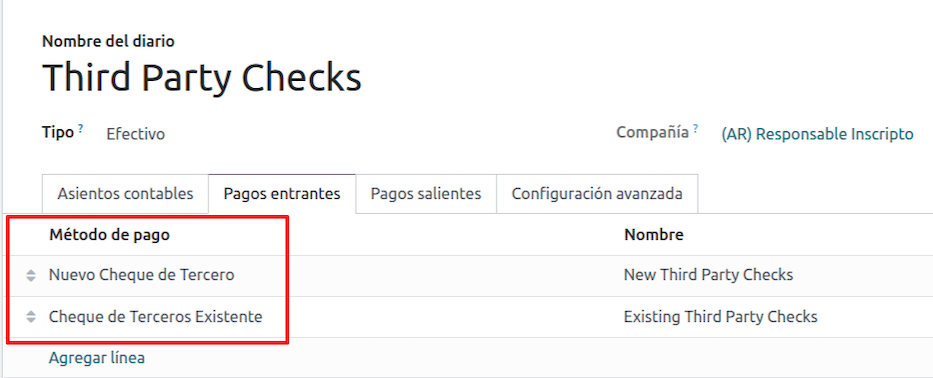
Taip pat turi būti sukurtas ir/arba sukonfigūruotas Atmestos trečiųjų šalių čekiai žurnalas. Šis žurnalas naudojamas atmestų trečiųjų šalių čekių valdymui ir gali būti naudojamas siųsti čekius, atmestus inkasavimo metu arba atmestus iš tiekėjų.
Norėdami sukurti Atmestos trečiosios šalies čekiai žurnalą, spustelėkite Naujas mygtuką ir sukonfigūruokite šiuos nustatymus:
Įveskite „Trečiųjų šalių atmeštų čekių“ kaip Žurnalo pavadinimas
Pasirinkite Grynieji kaip Tipas
Skiltyje Journal Entries nustatykite Cash Account: į
1.1.1.01.002 Rejected Third Party Checks, įveskite pasirinktą Short Code ir pasirinkite Currency
Naudokite tas pačias mokėjimo priemones kaip ir žurnale „Trečiųjų šalių čekiai“.
Nauji trečiųjų šalių patikrinimai¶
Norėdami užregistruoti naują trečiosios šalies čekį kliento sąskaitai, spauskite mygtuką Register Payment. Atsidariusiame langelyje turite pasirinkti Third Party Checks kaip mokėjimo registravimo žurnalą.
Pasirinkite Nauji trečiųjų šalių čekiai kaip Apmokėjimo būdas, ir užpildykite Čekio numeris, Apmokėjimo data ir Čekio bankas. Pasirinktinai, galite rankiniu būdu pridėti Čekio leidėjo PVM, tačiau tai automatiškai užpildoma pagal kliento PVM kodą, susijusį su sąskaita faktūra.
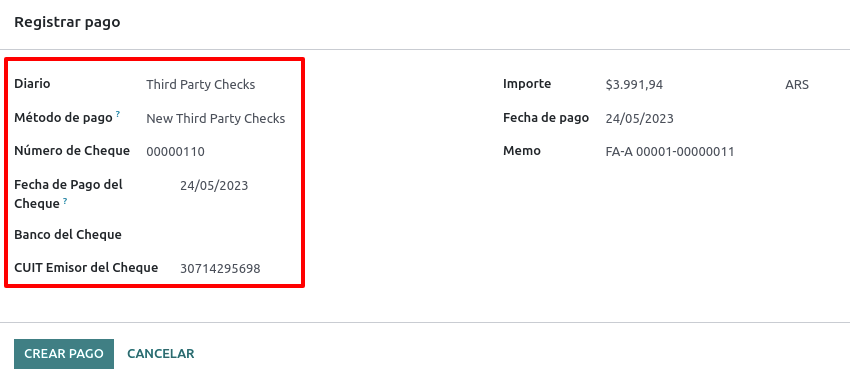
Esami trečiųjų šalių patikrinimai¶
Kad sumokėtumėte tiekėjo sąskaitą esamu čekiu, spustelėkite mygtuką Registruoti mokėjimą. Iškylančiame lange turite pasirinkti Trečiųjų šalių čekiai kaip mokėjimo registravimo žurnalą.
Pasirinkite Existing Third Party Checks kaip Payment Method, ir pasirinkite čekį iš Check lauko. Laukas rodo visus galimus esamus čekius, kuriuos galima naudoti kaip mokėjimą už tiekėjų sąskaitas.
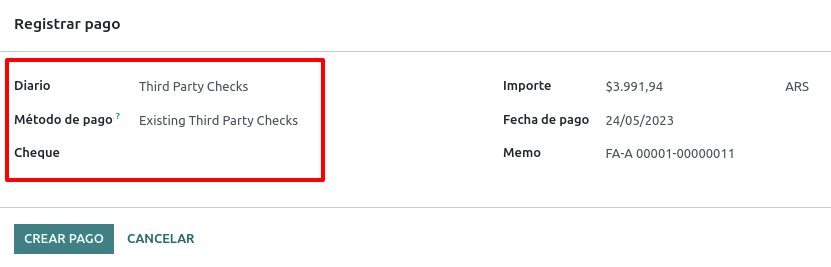
Kai naudojamas esamas trečiosios šalies čekis, galite peržiūrėti su juo susijusias operacijas. Pavyzdžiui, galite pamatyti, ar trečiosios šalies čekis, išrašytas kliento sąskaitai faktūrai apmokėti, vėliau buvo panaudotas kaip esamas trečiosios šalies čekis tiekėjo sąskaitai apmokėti.
Norėdami tai padaryti, eikite į: arba , priklausomai nuo atvejo, ir spustelėkite ant čekio. Laukelyje Čekio dabartinis žurnalas, spustelėkite => Čekio operacijos, kad pamatytumėte čekio istoriją ir judėjimus.
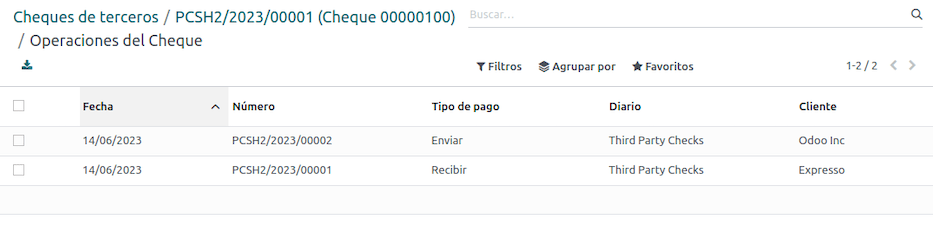
Meniu taip pat rodomi svarbūs su šiomis operacijomis susiję duomenys, tokie kaip:
Tipas Apmokėjimo Tipas, leidžiantis klasifikuoti, ar tai yra mokėjimas išsiųstas tiekėjui, ar mokėjimas gautas iš kliento.
:žymelė:`Žurnalas`, kuriame šiuo metu registruotas čekis
Partneris, susijęs su operacija (tiek klientas, tiek tiekėjas).
Elektroninis el. prekybos sąskaitų išrašymas¶
Įdiegti Argentinos e. prekybos (l10n_ar_website_sale) modulis, norint įjungti šias funkcijas ir konfigūracijas:
Klientai gali kurti internetines paskyras e. prekybos tikslais.
Parama privalomiems fiskaliniams laukams e. prekybos programėlėje.
Gaukite mokėjimus už pardavimo užsakymus internetu.
Generuokite elektroninius dokumentus iš el. prekybos programos.
Konfigūracija¶
Kai visos konfigūracijos Argentinos elektroniškai sąskaitai faktūrai (electronic invoice) yra atliktos, taip pat būtina pabaigti tam tikras konfigūracijas, kad integruotumėte e. prekybos srautą.
Kliento paskyros registracija¶
Norėdami konfigūruoti svetainę klientų paskyroms, vadovaukitės apmokėjimo dokumentacija.
Automatinė sąskaita-faktūra¶
Sukonfigūruokite savo interneto svetainę taip, kad pardavimo procese būtų generuojami elektroniniai dokumentai, nuėję į ir aktyvuodami Automatic Invoice funkciją Invoicing skyriuje, kad automatiškai sugeneruotumėte reikiamus elektroninius dokumentus, patvirtinus mokėjimą internetu.
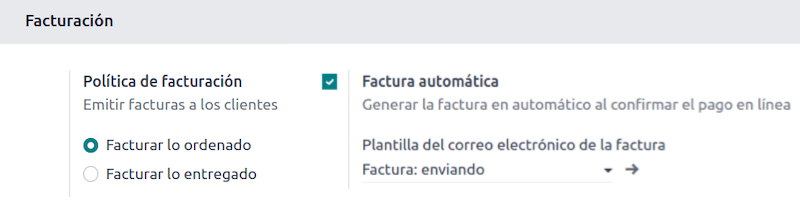
Kadangi internetinį mokėjimą reikia patvirtinti, kad Automatinio sąskaitos faktūros funkcija sugeneruotų dokumentą, turi būti sukonfigūruotas mokėjimo paslaugų teikėjas susijusiai svetainei.
Produktai¶
Norėdami leisti savo produktus išrašyti faktūras patvirtinus internetinį mokėjimą, eikite į norimą produktą iš . Skiltyje General Information nustatykite Invoicing Policy kaip Ordered quantities ir apibrėžkite pageidaujamus Customer Taxes.
Sąskaitų faktūrų išrašymo srautas el. prekybai¶
Kai visi aukščiau minėti konfigūracijos yra nustatyti, klientai gali atlikti šiuos reikalingus žingsnius „Argentinietiškos prekybos internetu“ sraute, kad įvestų fiskalinius laukus atsiskaitymo procese.
Finansiniai laukeliai yra pasiekiami peržiūros procese, kai laukelis Šalis nustatytas kaip Argentina. Įvedus finansinius duomenis, pirkimas gali būti užbaigtas atitinkamame elektroniniame dokumente.
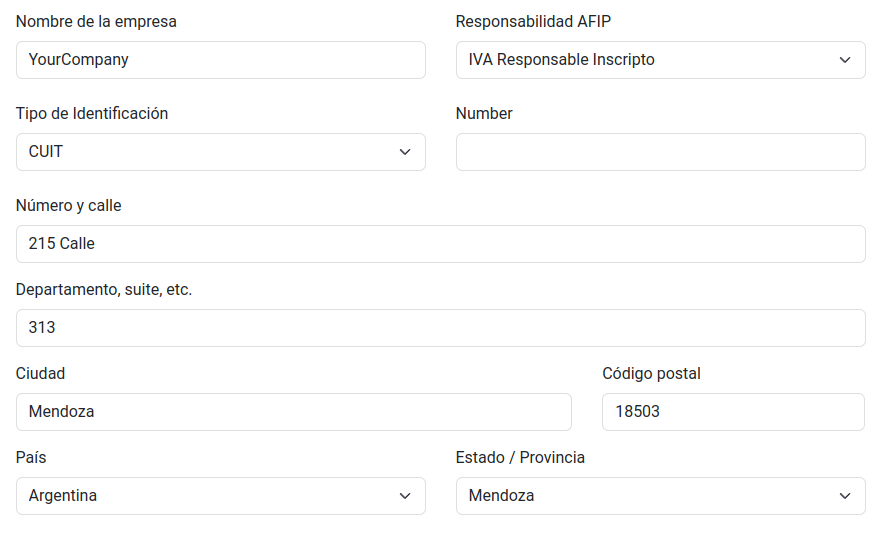
Kai klientas sėkmingai atlieka pirkimą ir apmokėjimą, sugeneruojama reikiama sąskaita faktūra su atitinkamu išdėstymu ir mokesčių antspaudais, nurodytais Atspausdinta sąskaitos ataskaita.
Taip pat žiūrėkite
Likvidumo produktų tiesioginė prekyba¶
Likvidumo produktų tiesioginiai pardavimai naudojami pardavimams, kai dalyvauja trečiosios šalys. Tokiais pardavimais pardavėjas ir prekių nuosavybės teise priklausanti įmonė gali registruoti atitinkamus pardavimus ir pirkimus.
Pastaba
Įdiekite Argentinietiško elektroninio sąskaitų išrašymo modulį (l10n_ar_edi), kad galėtumėte naudoti šią funkciją.
Konfigūracija¶
Pirkimų žurnalas¶
Pirkimų žurnalas yra reikalingas, norint sukurti elektroninę tiekėjo sąskaitą su dokumento tipu Likvidumo produktas. Šis žurnalas turi būti sinchronizuotas su AFIP, nes jis bus naudojamas likvidumo produkto elektroniniam dokumentui generuoti.
Norėdami pakeisti esamą pirkimo žurnalą arba sukurti naują, eikite į . Tada pasirinkite esamą pirkimo žurnalą arba spauskite mygtuką Naujas, ir užpildykite šią būtiną informaciją:
Tipas: pasirinkite Pirkimas.
Naudoti dokumentus: pažymėkite šį lauką, kad galėtumėte pasirinkti elektroninio dokumento tipą.
Ar tai AFIP POS: pažymėkite šį laukelį norėdami generuoti elektroninius dokumentus.
AFIP POS sistema: pasirinkite Elektroninė sąskaita - žiniatinklio paslauga iš išskleidžiamojo meniu, kad galėtumėte išsiųsti elektroninį dokumentą į AFIP per žiniatinklio paslaugą.
AFIP POS numeris: yra numeris, sukonfigūruotas AFIP, siekiant identifikuoti operacijas, susijusias su šiuo AFIP POS.
AFIP POS adresas: tai laukas, susijęs su komerciniu adresu, užregistruotu POS sistemai, kuris paprastai yra toks pat kaip ir įmonės adresas. Pavyzdžiui, jei įmonė turi kelias parduotuves (fiskalines vietas), tada AFIP reikalauja, kad įmonė turėtų po vieną AFIP POS vienetą kiekvienai vietai. Ši vieta bus atspausdinta sąskaitos faktūros ataskaitoje.
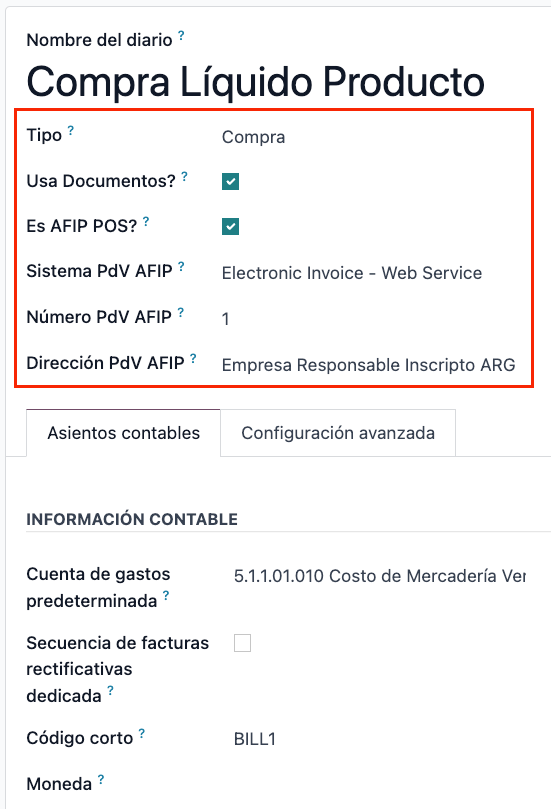
Pardavimų žurnalas¶
Pardavimų žurnalas reikalingas registruoti sąskaitą faktūrą, kai produktas parduodamas trečiajai šaliai, kuri paskui parduos tą patį produktą. Šis žurnalas nebus sinchronizuotas su AFIP, nes sąskaita faktūra nebus elektroninė.
Norėdami pakeisti esamą pardavimų žurnalą arba sukurti naują, eikite į . Tada pasirinkite pardavimų žurnalą arba spustelėkite mygtuką Naujas ir užpildykite šią reikiamą informaciją:
Tipas: pasirinkite Pardavimai.
Naudoti dokumentus: pažymėkite šį lauką žurnale norėdami pasirinkti elektroninio dokumento tipą (šiuo atveju - elektroninę sąskaitą faktūrą).
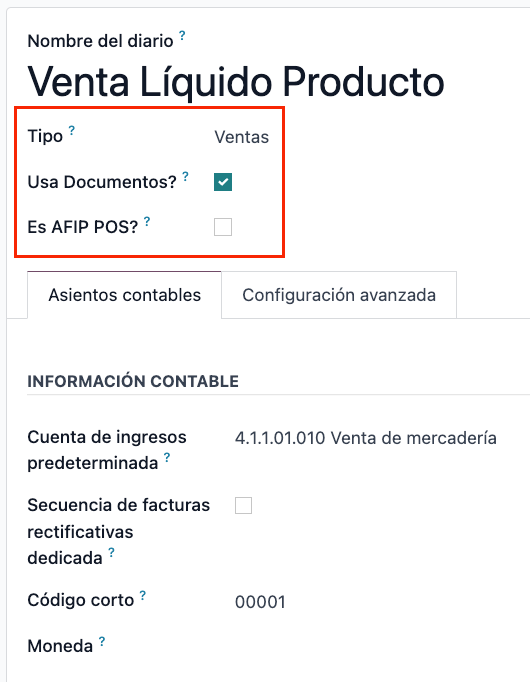
Sąskaitų išrašymo eiga¶
Kai visos konfigūracijos yra nustatytos, Likvidumo Produkto Tiekėjo Sąskaita bus sukurta įmonės, kuri parduoda produktą kitos šalies vardu. Pavyzdžiui, konkretaus produkto platintojo.
Ataskaitos¶
Kaip lokalizacijos diegimo dalis, finansinės ataskaitos Argentinos rinkai buvo pridėtos į Buhalterijos skydelį. Pasiekite šias ataskaitas eidami į
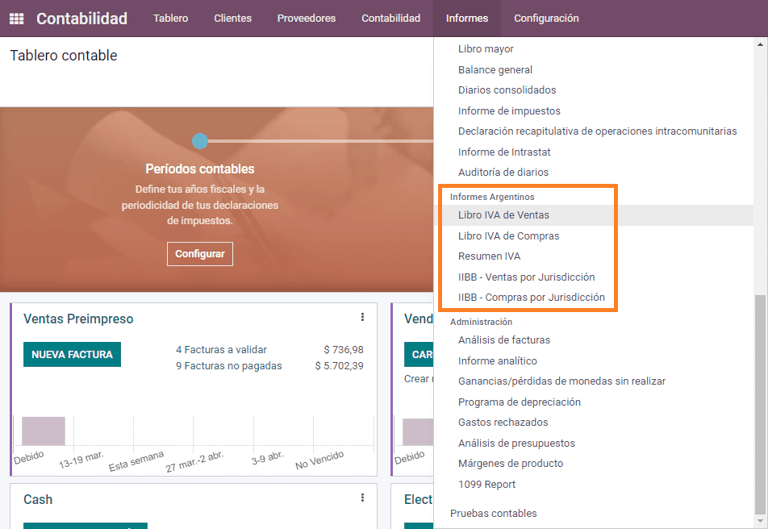
PVM ataskaitos¶
Pardavimų PVM knyga¶
Šiame pranešime yra įrašyti visi pardavimai, kurie naudojami kaip pagrindas apskaitos įrašams nustatyti PVM mokestines prievoles. Pardavimų PVM knygos ataskaitą galima eksportuoti kaip .zip failą, naudojant PVM KNYGA (ZIP) mygtuką viršutiniame kairiajame kampe, kuriame bus .txt failai, skirti įkelti į AFIP portalą.
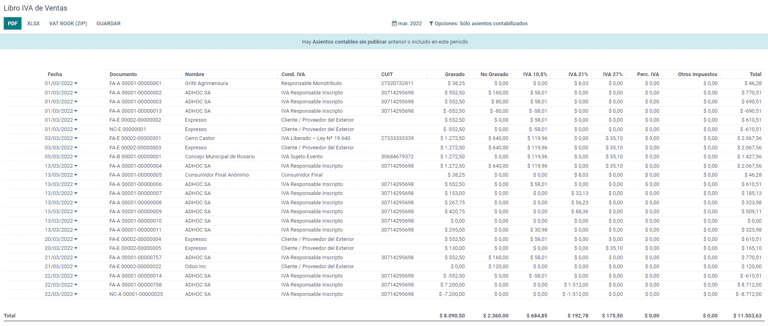
Pirkimų PVM knyga¶
Ataskaita Pirkimų PVM knyga gali būti eksportuota kaip .zip failas, naudojant viršuje kairėje esantį mygtuką PVM KNYGA (ZIP), kuris turi .txt failus įkėlimui į AFIP portalą.
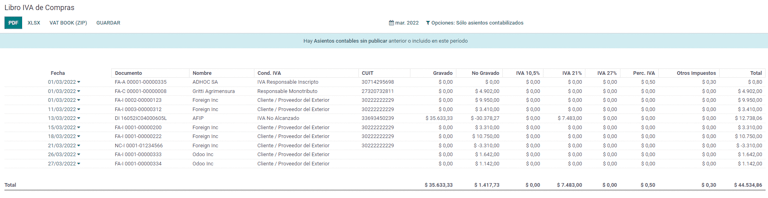
PVM suvestinė¶
Pasukimo lentelė skirta tikrinti mėnesio PVM sumas. Ši ataskaita skirta vidiniam naudojimui ir nėra siunčiama į AFIP.
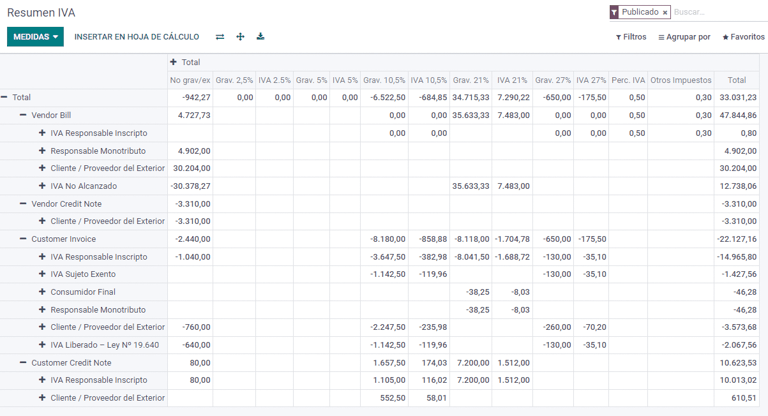
IIBB - Ataskaitos¶
IIBB – Pardavimai pagal jurisdikciją¶
Pasukama lentelė, kurioje galite patvirtinti bendras pajamas kiekvienoje jurisdikcijoje. Pareiškimas dėl atitinkamų mokėtinų mokesčių; todėl jis nėra siunčiamas AFIP.
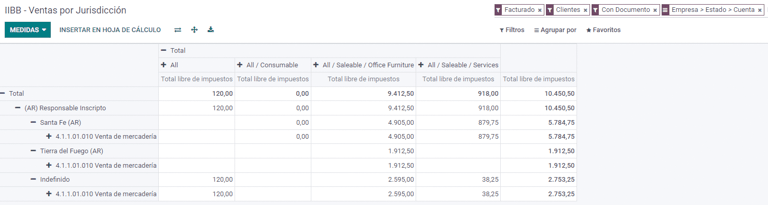
IIBB - Pirkimai pagal jurisdikciją¶
Pivotinė lentelė, kurioje galite patikrinti bendruosius pirkimus kiekvienoje jurisdikcijoje. Pareiškimas apie atitinkamus mokėtinus mokesčius; todėl jis nėra siunčiamas AFIP.